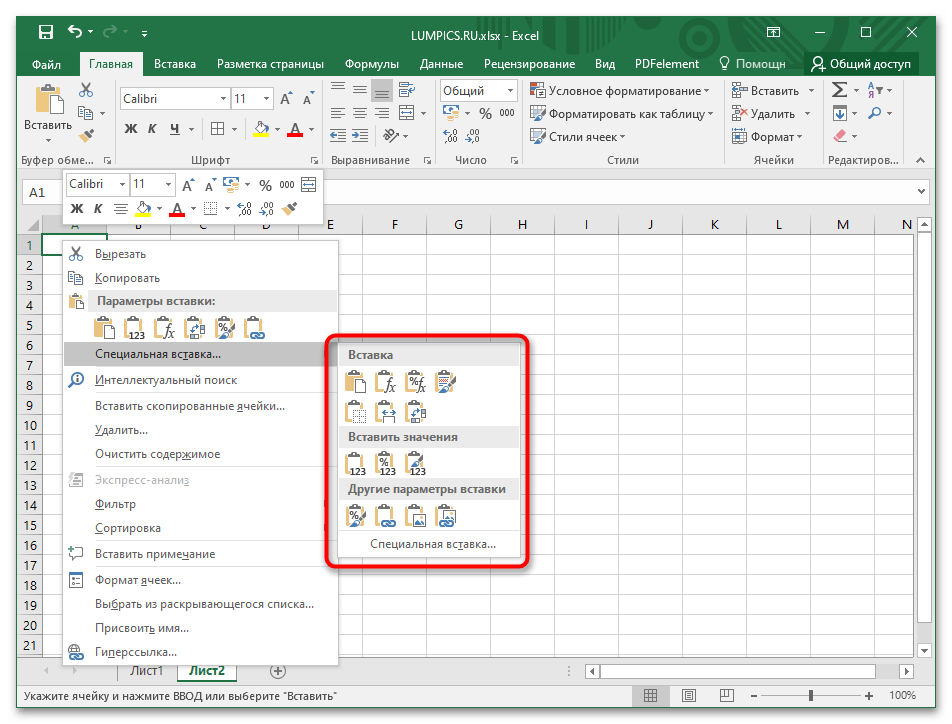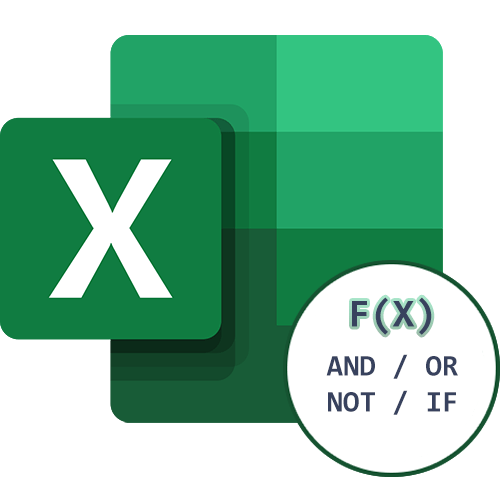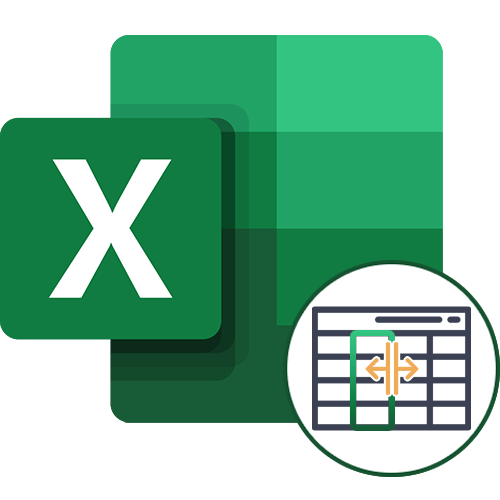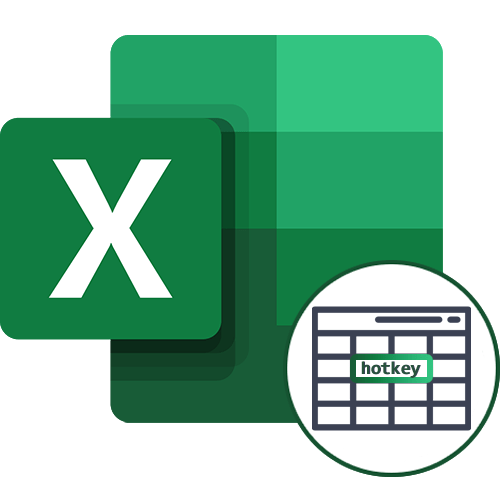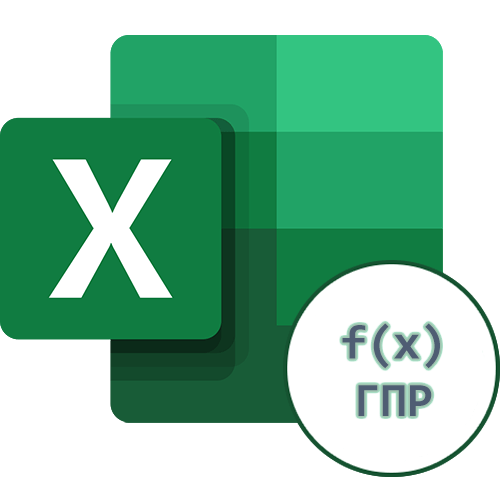Зміст
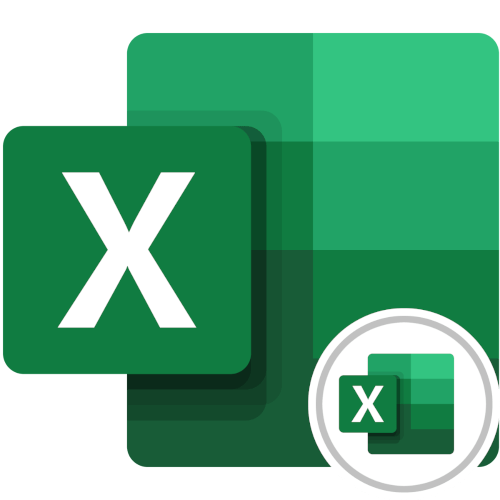
Примітка: всі дії, представлені в статті, виконуються у версіях програми Microsoft Excel 2013 – 2021 років, у зв'язку з чим деякі найменування елементів інтерфейсу і їх місце розташування в інших редакціях може відрізнятися.
Спосіб 1: Меню «Таблиці»
Незважаючи на те що Excel за замовчуванням є табличним процесором, в робочу область програми можна вставити таблицю. Цей метод передбачає швидке форматування заповненого діапазону даних для впорядкування та аналізу пов'язаних значень. Для цього буде потрібно виконати наступні дії:
- Виділіть область даних, яку необхідно перетворити в таблицю, після чого відкрийте вкладку «Вставка» .
- На панелі інструментів в блоці " таблиці» виберіть опцію " таблиця» . Це ж дію можна зробити за допомогою гарячих клавіш Ctrl + T .
- У діалоговому вікні упевніться, що діапазон даних виділений вірно, встановіть при необхідності позначку " таблиця з заголовками» і клікніть по кнопці «ОК» .
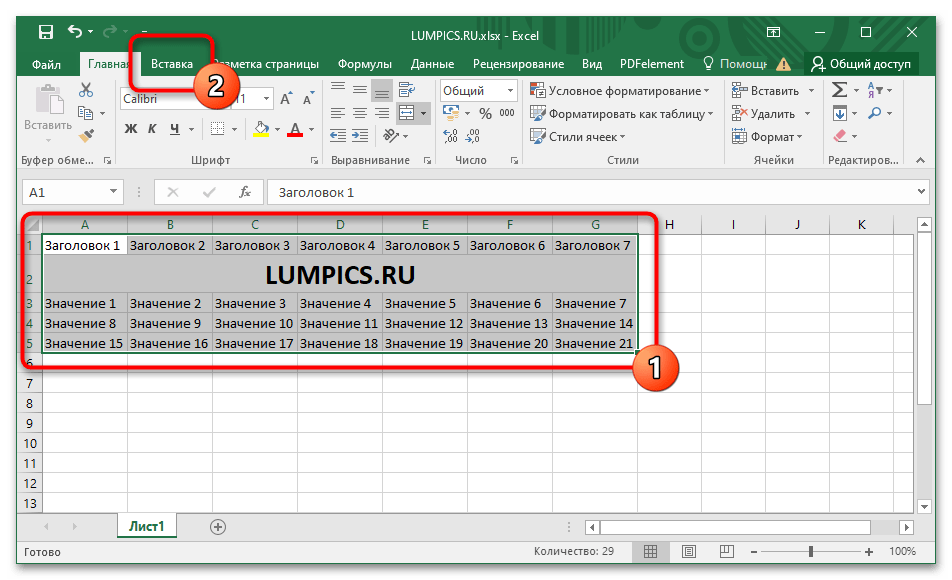
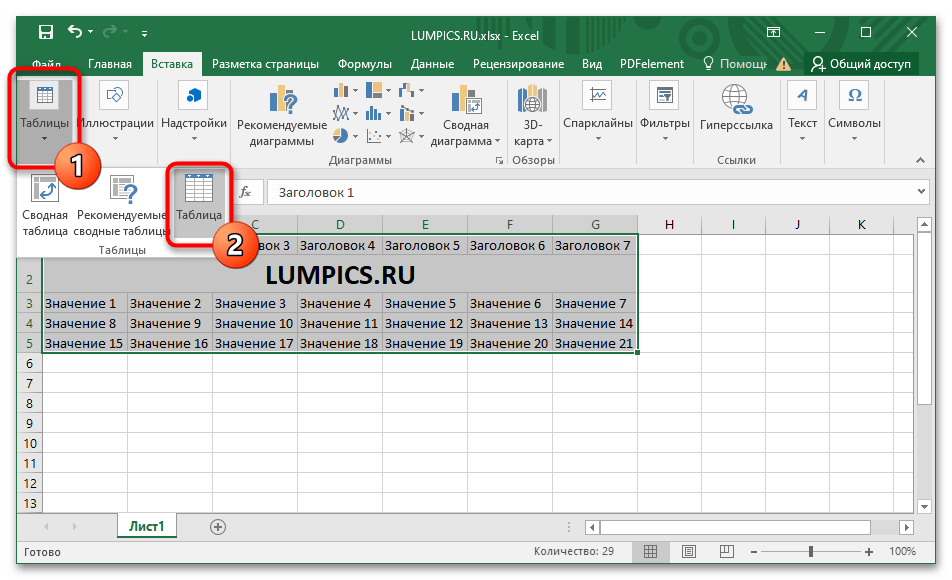
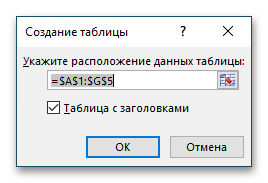
Відразу після цього таблиця буде вставлена в Excel. Варто відзначити, що виконане форматування в деяких випадках може відрізнятися від бажаного, і в такому випадку буде потрібно зробити настройку вручну. На цю тему є окрема стаття, в якій детально описано використання всіх відповідних інструментів програми.
Детальніше: Принципи форматування таблиць у Microsoft Excel
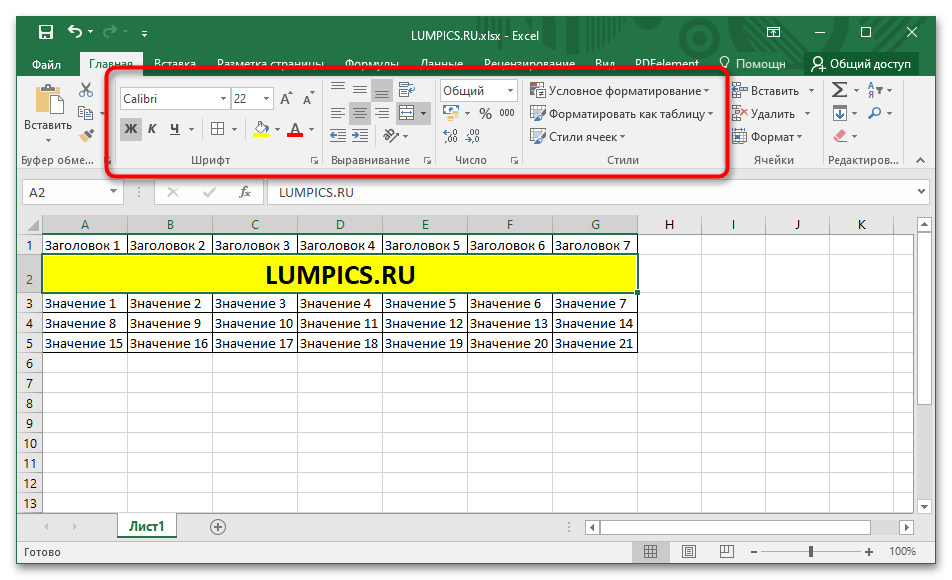
Зверніть увагу! можна піти від зворотного, спочатку вставивши таблицю в додаток, а потім заполонивши всі її комірки даними. У разі нестачі рядків або стовпців слід виконати їх додавання. Цей процес детально розібраний в іншому матеріалі на сайті.
Детальніше: як додати стовпці / рядки в програму Microsoft Excel
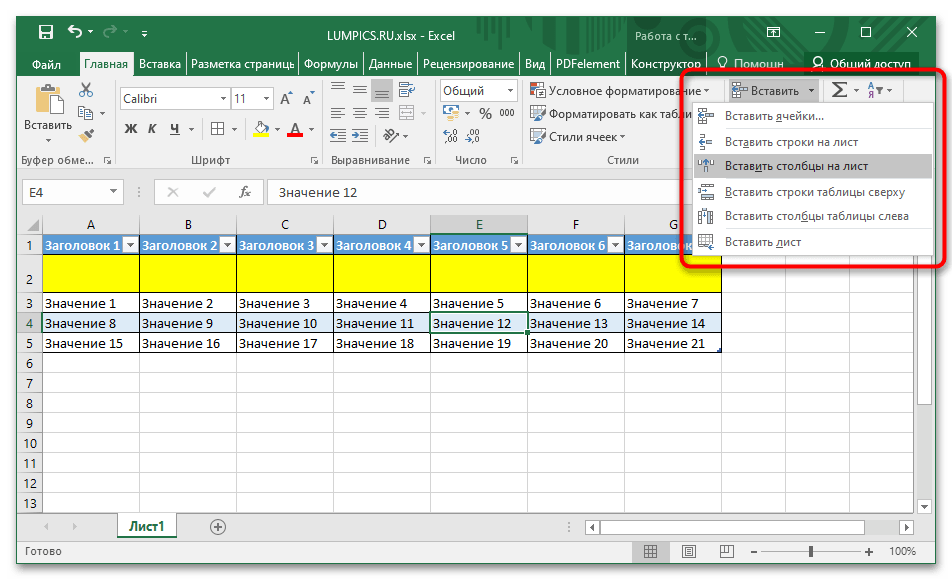
Спосіб 2: копіювання з Word
При необхідності перенести таблицю з текстового редактора Word в Excel можна скористатися стандартними інструментами копіювання, але підсумковий результат буде залежати від методу вставки. Альтернативний метод має на увазі застосування функції імпорту, процес досить трудомісткий, зате він дозволяє зробити гнучку настройку переміщуваних даних, що актуально при роботі з великим обсягом інформації. Обидва згаданих рішення детально розібрані в окремій статті на нашому сайті, з якою і рекомендуємо ознайомитися.
Детальніше: Вставка таблиці з програми Word в Microsoft Excel
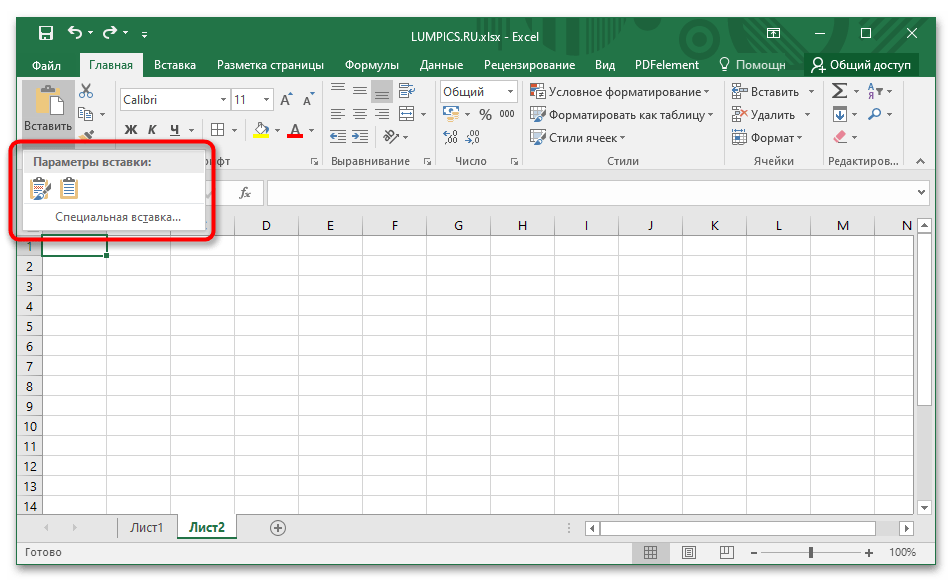
Спосіб 3: копіювання з Excel
При перенесенні діапазону даних з однієї книги в іншу теж використовуються штатні інструменти копіювання, але в порівнянні з раніше розглянутим методом їх значно більше. Доступно п'ять способів переміщення значень, кожен з яких відрізняється алгоритмом виконання і кінцевим результатом.
Детальніше: копіювання таблиці в Microsoft Excel
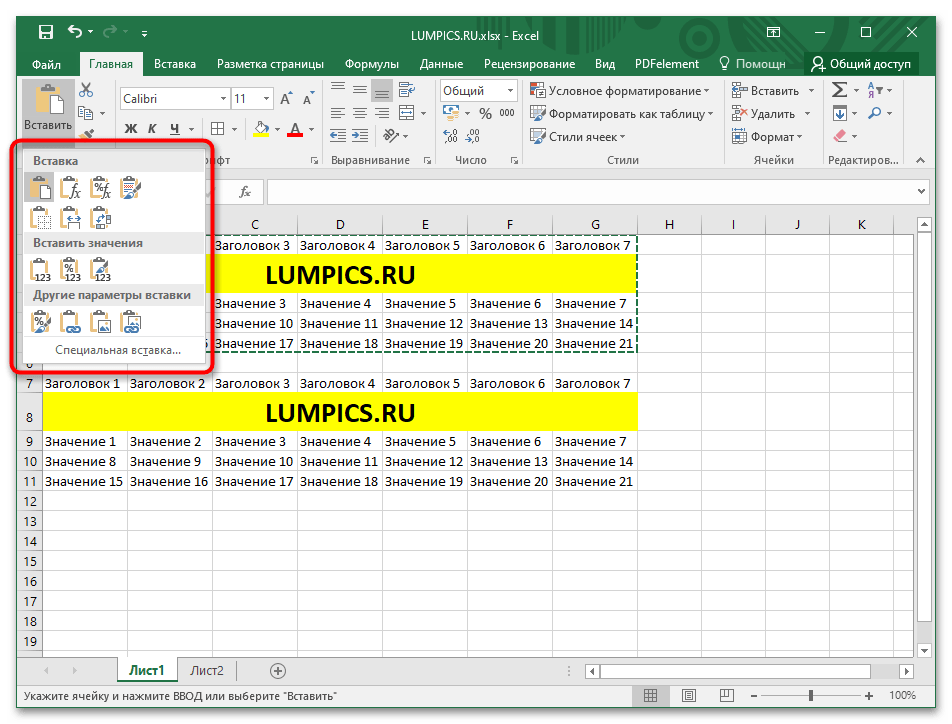
Варто відзначити, що застосування спеціальної вставки не обмежується тими випадками, які описані в вищенаведеної статті. Є набагато більше можливостей, і всі вони були розглянуті в представленій за посиланням нижче інструкції.
Детальніше: застосування спеціальної вставки в Microsoft Excel